윈도우10 원격데스크톱 복사, 붙여넣기 안 되는 증상 해결
로컬PC에서 원격PC를 원격 데스크톱(RDP)으로 접속하면서 잘 사용하고 있는데
어느 순간부터 로컬PC에서 복사한 내용이 원격PC로 넘어가지 않더라구요.
원격PC에서 로컬PC로도 복사한 내용이 안 넘어오고요.
찾아보니 RDPClip.exe라는 프로세스가 오류가 생겨서 정상적으로 동작하지 않아서 생기는 문제라고 합니다.
주의! 원격데스크톱 환경에서 복사 붙여넣기를 차단하고 있다면 이 방법으로는 고치실 수 없습니다.
이건 원래 복붙이 되고 있다가 안 되는 경우만 가능합니다.
원격데스크톱 RDPClip.exe 프로세스 재기동하기

1. 복사 붙여넣기가 안 되는 원격지PC에 원격데스크톱으로 접속합니다.
바탕화면에서 하단 작업표시줄을 마우스 우클릭 해줍니다.

2. 작업표시줄에 마우스 우클릭 하면 위와 같은 창이 뜨는데요.
작업 관리자를 열기 위해 작업 관리자를 선택해줍니다. ( Ctrl + ALT + ESC키를 누르셔도됩니다. )
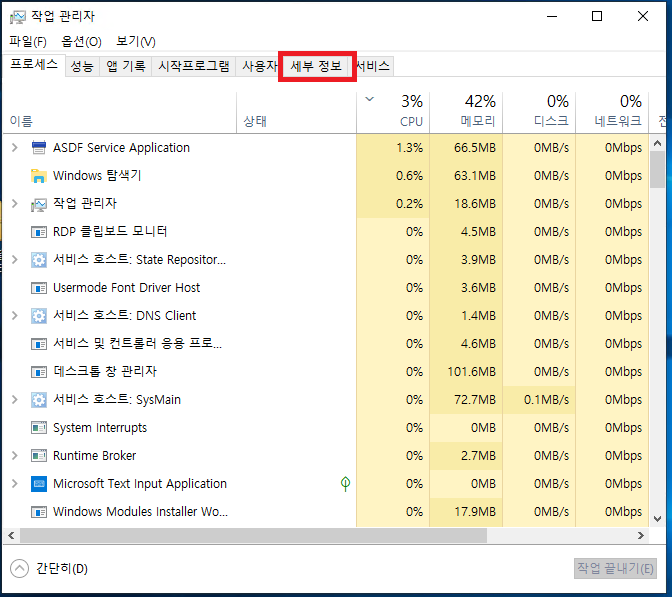
3. 위와 같이 작업 관리자 창이 뜨면
메뉴 탭에서 세부 정보 탭을 클릭 해줍시다.
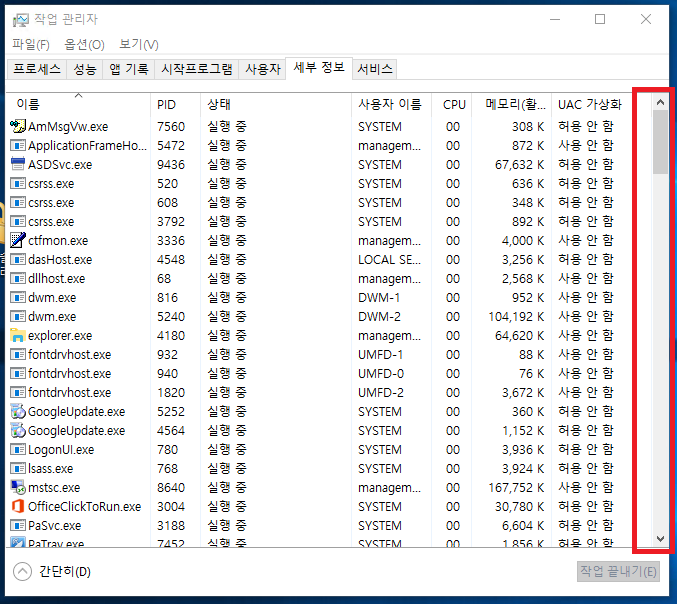
4. 세부정보 탭으로 넘어가면 위와 같이 현재 프로세스들의 실제 명칭들이 나옵니다.
여기서 rdpclip.exe를 찾아줍니다.
아무 프로세스 클릭하고 r눌르면 r로 시작하는 프로세스 위치로 가집니다.

5. rdpclip.exe 프로세스를 찾으셨다면
해당 프로세스 명칭에 마우스 우클릭 해주세요.

6. rdpclip.exe 프로세스를 작업 끝내기 해줍니다.

7. 작업 끝내기를 누르면 위와 같이 종료할 건지 한번 더 확인하는데요. (실수를 방지하기 위함)
프로세스 끝내기를 선택해주세요.
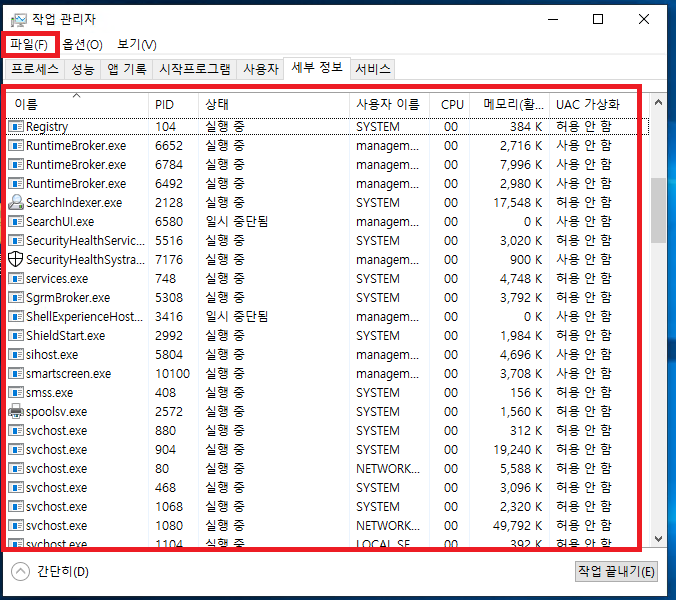
8. rdpclip.exe 프로세스가 종료되었습니다.
확실히 종료가 되었는지 한번 더 목록에서 확인하시고
이상 없이 종료되었다면 다시 rdpclip.exe 프로세스를 실행시켜주기 위해서
왼쪽 상단 메뉴에 파일 메뉴가 있습니다.
파일 메뉴를 클릭해주세요.

9. 파일 메뉴를 클릭하면 위와 같이 새 작업 실행이라는 탭이 보입니다.
새 작업 실행을 눌러주세요.

10. 새 작업 실행 창이 뜨셨다면 rdpclip.exe를 실행하기 위해
rdpclip.exe를 입력하고 관리자 권한으로 이 작업 실행을 선택해주세요.
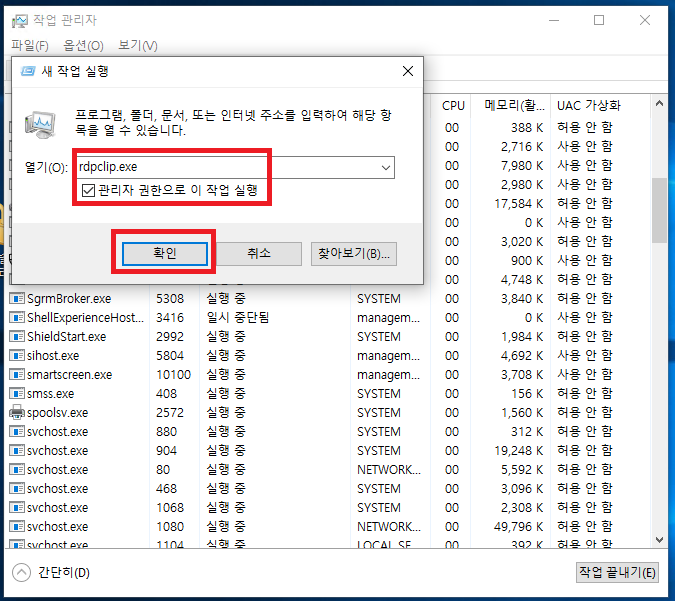
11. 위와 같이 입력하고 선택되었다면
확인 버튼을 눌러주세요.
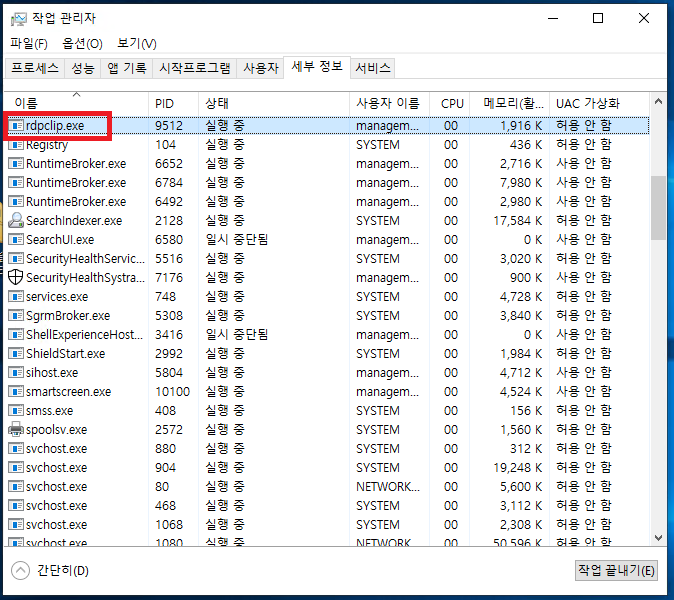
12. 그럼 rdpclip.exe 프로세스가 다시 실행되셨을겁니다.
제대로 실행되었는지 프로세스 목록에서 찾아보시고 실행되지 않았다면
다시 새 작업 실행을 통하여 실행해주시면 됩니다.
이제 정상적으로 복사 붙여넣기가 될 겁니다.
'운영체제 > 윈도우' 카테고리의 다른 글
| 윈도우10에서 스마트폰처럼 이모티콘(이모지)을 사용해보자 (0) | 2020.11.09 |
|---|---|
| 윈도우10 Get-AppxPackage 종속 서비스나 그룹이 시작될 수 없습니다 증상 해결 (0) | 2020.11.05 |
| 윈도우10 ISO 다운로드, 윈도우10 설치파일 다운로드 (0) | 2020.10.28 |
| 윈도우10 엔터프라이즈 ISO 만들기, 다운로드 받기 (4) | 2020.09.25 |
| 윈도우10 컴퓨터 종료 시 가상 메모리 페이지 파일 지우기 (0) | 2020.09.16 |
댓글
이 글 공유하기
다른 글
-
윈도우10에서 스마트폰처럼 이모티콘(이모지)을 사용해보자
윈도우10에서 스마트폰처럼 이모티콘(이모지)을 사용해보자
2020.11.09 -
윈도우10 Get-AppxPackage 종속 서비스나 그룹이 시작될 수 없습니다 증상 해결
윈도우10 Get-AppxPackage 종속 서비스나 그룹이 시작될 수 없습니다 증상 해결
2020.11.05 -
윈도우10 ISO 다운로드, 윈도우10 설치파일 다운로드
윈도우10 ISO 다운로드, 윈도우10 설치파일 다운로드
2020.10.28 -
윈도우10 엔터프라이즈 ISO 만들기, 다운로드 받기
윈도우10 엔터프라이즈 ISO 만들기, 다운로드 받기
2020.09.25